Basisbediening van het aanraakscherm
Ook al zijn de functies en instellingen anders, de bediening van de knoppen op het scherm en de procedure om items te selecteren zijn dezelfde. In dit gedeelte wordt de bediening beschreven van knoppen die vaak worden weergegeven op het scherm, evenals hoe u items moet selecteren.
Een instellingsstatus selecteren
De status van de instellingen, zoals kopieerpercentage, kopieerpapier en aantal kopieën, wordt weergegeven. Wanneer u een instelling wilt wijzigen, selecteert u het gewenste instellingsitem.
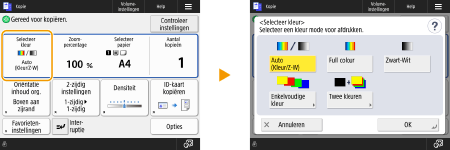
Een knop selecteren
Wanneer u op een knop drukt, kan de kleur van de knop veranderen of wordt een vinkje toegevoegd om aan te geven dat die is geselecteerd.
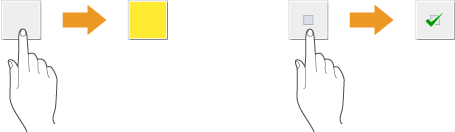
Druk op de knop voor het instellen van de functie om de status van de instelling in het onderste gedeelte van een knop weer te geven en de kleur wordt gewijzigd.

Druk op een knop rechtsonder waarin  zich bevindt, om het instellingenscherm weer te geven. Wanneer de instelling is gewijzigd, wordt de instellingenstatus bovenaan de knop weergegeven en verandert de kleur van het onderste gedeelte.
zich bevindt, om het instellingenscherm weer te geven. Wanneer de instelling is gewijzigd, wordt de instellingenstatus bovenaan de knop weergegeven en verandert de kleur van het onderste gedeelte.
 zich bevindt, om het instellingenscherm weer te geven. Wanneer de instelling is gewijzigd, wordt de instellingenstatus bovenaan de knop weergegeven en verandert de kleur van het onderste gedeelte.
zich bevindt, om het instellingenscherm weer te geven. Wanneer de instelling is gewijzigd, wordt de instellingenstatus bovenaan de knop weergegeven en verandert de kleur van het onderste gedeelte.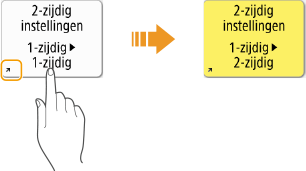
Wanneer een knop in een lichtere kleur wordt weergegeven, kunt u die knop niet selecteren. Dergelijke weergaven verschijnen vanwege de aanmeldingsstatus of omdat de samenhangende functie niet kan worden gebruikt vanwege de instelling van een andere functie.

Een item uit de vervolgkeuzelijst selecteren
Druk op een knop rechts waarin  zich bevindt, om de vervolgkeuzelijst weer te geven. Druk op het item in de lijst om het te selecteren.
zich bevindt, om de vervolgkeuzelijst weer te geven. Druk op het item in de lijst om het te selecteren.
 zich bevindt, om de vervolgkeuzelijst weer te geven. Druk op het item in de lijst om het te selecteren.
zich bevindt, om de vervolgkeuzelijst weer te geven. Druk op het item in de lijst om het te selecteren.
Een waarde verhogen of verlagen
Druk op de knoppen <-> of <+> om waarden te verlagen of te verhogen, zoals bij het aanpassen van de densiteit. Telkens wanneer u op de knop drukt, verschuift de schuifregelaar ( ) om de numerieke waarde te verhogen of te verlagen. Als u de knop ingedrukt houdt, wijzigt u de waarde sneller.
) om de numerieke waarde te verhogen of te verlagen. Als u de knop ingedrukt houdt, wijzigt u de waarde sneller.
 ) om de numerieke waarde te verhogen of te verlagen. Als u de knop ingedrukt houdt, wijzigt u de waarde sneller.
) om de numerieke waarde te verhogen of te verlagen. Als u de knop ingedrukt houdt, wijzigt u de waarde sneller.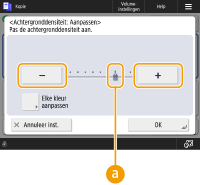
Instellingen toepassen/annuleren
Druk op <OK> om instellingen toe te passen, en op <Annuleer inst.> om de wijzigingen te negeren en de eerdere instellingen te herstellen.
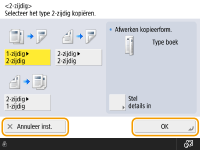
Daarnaast worden knoppen weergegeven zoals <Annuleren> waarmee de instelling kan worden geannuleerd en u weer terugkeert naar het vorige scherm, <Volgende> waarmee de instelling wordt toegepast om verder te gaan naar het volgende scherm, <Terug> waarmee u teruggaat naar het vorige instellingenscherm en <Sluiten> waarmee een geopend scherm wordt afgesloten.
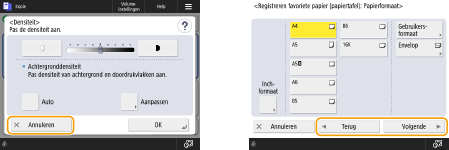
Schakelen tussen pagina's
Wanneer een lijst op twee pagina's of meer wordt weergegeven, drukt u op  /
/ of
of  /
/ om naar de andere pagina te gaan. Druk op
om naar de andere pagina te gaan. Druk op  om naar de eerste pagina te springen, en op
om naar de eerste pagina te springen, en op  om naar de laatste pagina te springen.
om naar de laatste pagina te springen.
 /
/ of
of  /
/ om naar de andere pagina te gaan. Druk op
om naar de andere pagina te gaan. Druk op  om naar de eerste pagina te springen, en op
om naar de eerste pagina te springen, en op  om naar de laatste pagina te springen.
om naar de laatste pagina te springen.
De weergavevolgorde in de lijst wijzigen
Wanneer er meerdere opdrachten/bestanden in een lijst staan, kunt u op <Naam> of <Datum/Tijd> drukken om de lijst met items te sorteren. Wanneer  wordt weergegeven, worden items in oplopende volgorde weergegeven en wanneer
wordt weergegeven, worden items in oplopende volgorde weergegeven en wanneer  wordt weergegeven, worden items in aflopende volgorde weergegeven.
wordt weergegeven, worden items in aflopende volgorde weergegeven.
 wordt weergegeven, worden items in oplopende volgorde weergegeven en wanneer
wordt weergegeven, worden items in oplopende volgorde weergegeven en wanneer  wordt weergegeven, worden items in aflopende volgorde weergegeven.
wordt weergegeven, worden items in aflopende volgorde weergegeven.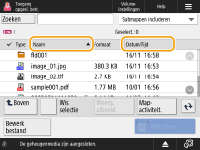

De sorteercondities zijn afhankelijk van de functie die u gebruikt.
Als u zich aanmeldt met persoonlijke-verificatiebeheer, wordt de laatst gebruikte sorteerconditie bewaard. Lijst met items die kunnen worden gepersonaliseerd
Help gebruiken
Door op <Help> te drukken, wordt een QR-code weergegeven. Door deze QR-code te scannen met een mobiel apparaat zoals een smartphone of tablet, krijgt u toegang tot de pagina met de Gebruikershandleiding voor deze machine.
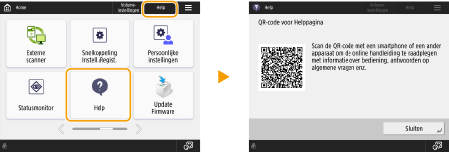
Wanneer u op <Help> drukt in het basisscherm van Faxen of Scannen, wordt een QR-code weergegeven om toegang te krijgen tot de pagina's Faxen of Scannen van de Gebruikershandleiding.
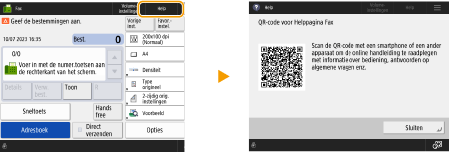
Afhankelijk van de weergegeven functie, kan  rechtsboven op het display worden weergegeven. Door op
rechtsboven op het display worden weergegeven. Door op  te drukken, kunt u de beschrijving van de functie of het gebruik van de functie bevestigen.
te drukken, kunt u de beschrijving van de functie of het gebruik van de functie bevestigen.
 rechtsboven op het display worden weergegeven. Door op
rechtsboven op het display worden weergegeven. Door op  te drukken, kunt u de beschrijving van de functie of het gebruik van de functie bevestigen.
te drukken, kunt u de beschrijving van de functie of het gebruik van de functie bevestigen.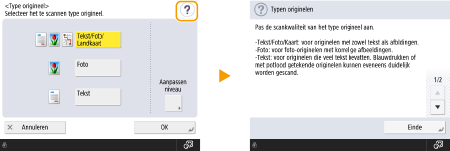
Als er een QR-code wordt weergegeven in een detailvenster van een foutenlogboek, kunt u door de QR-code te scannen met een mobiel apparaat zoals een smartphone of tablet een pagina van de Gebruikershandleiding voor deze machine openen, waarop staat hoe u de fout kunt oplossen.
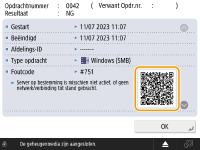
 |
Doe het op dezelfde manier als op een smartphone (vegen/slepen en neerzetten)Op sommige schermen kunt u tussen pagina's schakelen of bladeren door met uw vingers op en neer of van links naar rechts over het scherm te schuiven, zoals u dat op een smartphone zou doen. 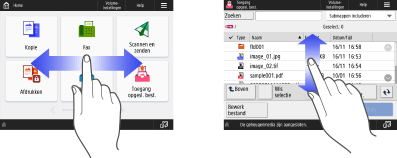  U kunt veegbewerkingen ook uitschakelen. <Knijpenfunctie gebruiken> Vegen en slepen en neerzetten kunnen niet worden gebruikt als <Schermkleuren inverteren> is ingesteld op <Aan>. <Schermkleuren inverteren> Op schermen met verplaatsbare knoppen kunt u de knoppen slepen en neerzetten om deze te verplaatsen. 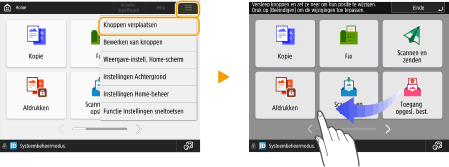 Door een lijst vegen en scrollenOp sommige schermen kunt u nog steeds door een lijst scrollen als u richting de buitenkant van een lijst veegt. 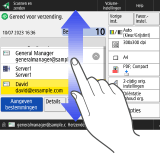 |